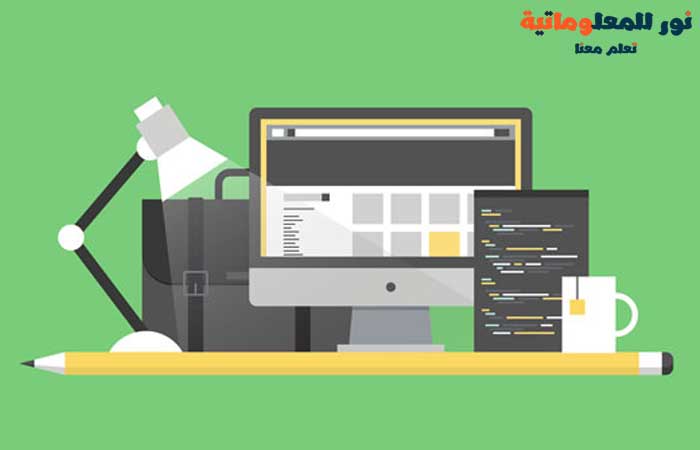
هل تريد إنشاء موقع ويب خاص بمحفظة عمل باستخدام ووردبريس WordPress؟
عادةً ما يستخدم معظم المستخدمين قالب ووردبريس WordPress للمحفظة لعرض أعمالهم الإبداعية ، ولكن ماذا لو كنت ترغب في إضافة قسم محفظة إلى موقعك الحالي؟
في هذه المقالة ، سنوضح لك كيفية إضافة محفظة عمل إلى موقع ووردبريس WordPress الخاص بك دون تغيير المظهر.
نظرًا لوجود العديد من المكونات الإضافية لمحفظة عمل ووردبريس WordPress المتاحة ، سنركز فقط على أفضل خيارين يسمحان لك بإنشاء محفظة عمل من أي نوع تقريبًا.
الطريقة الأولى: إضافة محفظة عمل في ووردبريس باستخدام Envira Gallery
لا يقتصر إنشاء محفظة عمل على إضافة صور لمشروعاتك مع الوصف.
يجب أن تكون محفظتك جذابة بصريًا وسهلة التنقل. هذا هو المكان الذي يأتي فيه Envira Gallery.
Envira Gallery هو مكون إضافي لمعرض ووردبريس WordPress سريع الاستجابة. يتيح لك إنشاء معارض صور وألبومات جميلة تبدو مذهلة على جميع الأجهزة وأحجام الشاشات.
Envira هو مكون إضافي لبرنامج ووردبريس WordPress ، وستحتاج على الأقل إلى خطة ترخيص فضية للحصول على الوظائف الإضافية الأساسية.
أول شيء عليك القيام به هو تثبيت وتفعيل المكون الإضافي Envira Gallery. عند التنشيط ، ستحتاج إلى إدخال مفتاح الترخيص الخاص بك. يمكنك الحصول على هذا المفتاح من حساب Envira Gallery الخاص بك.
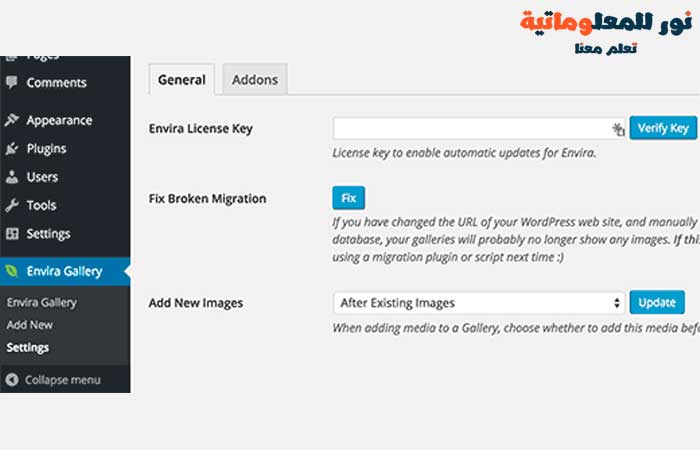
بعد التحقق من مفتاح الترخيص الخاص بك ، ستحتاج إلى زيارة Envira Gallery » Settings ثم النقر فوق علامة التبويب add-ons. بعد ذلك ، انقر على زر التثبيت بجوار Album ثم قم بتنشيطها.
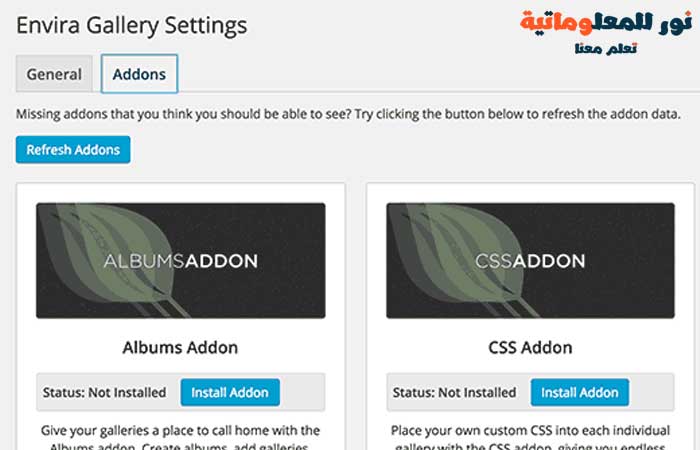
يمكنك الآن المتابعة وإنشاء معرض لعناصر محفظتك.
يجب أن تعامل كل معرض على أنه مجموعة أو مجلد من عناصر المحفظة المماثلة وتسميتها وفقًا لذلك.
يعد إنشاء المعارض أمرًا بسيطًا للغاية ويمكنك العثور على مزيد من التفاصيل في دليلنا حول كيفية إنشاء معارض صور سريعة الاستجابة في WordPress باستخدام Envira Gallery .
بعد إنشاء بعض المعارض ، تحتاج إلى إنشاء ألبوم محفظتك. ما عليك سوى زيارة Envira Gallery » Albums والنقر فوق الزر" Add New ".
يشبه إنشاء ألبوم جديد إلى حد كبير إنشاء معرض. بدلاً من الصور ، ستقوم بإضافة المعارض التي قمت بإنشائها مسبقًا. ببساطة اسحب وأفلت المعارض في ألبومك.
بعد إضافة معارض الصور الخاصة بك إلى الألبوم ، تحتاج إلى النقر فوق علامة التبويب config . هذا هو المكان الذي ستقوم فيه بتهيئة كيفية عرض ألبومك للمعارض.
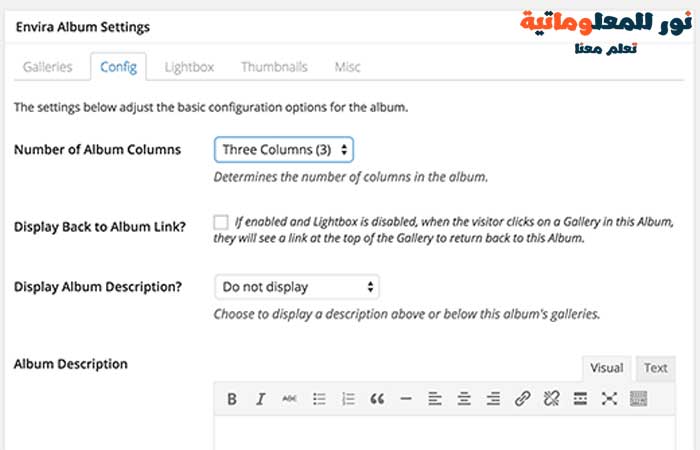
بمجرد الانتهاء ، ما عليك سوى النقر فوق الزر نشر.
ألبوم محفظتك جاهز الآن للاستخدام في أي صفحة أو منشور.
يمكنك الآن إنشاء صفحة ووردبريس WordPress جديدة أو تعديل صفحة موجودة حيث تريد عرض محفظتك. في شاشة محرر المنشورات ، انقر فوق الزر "Add Album".
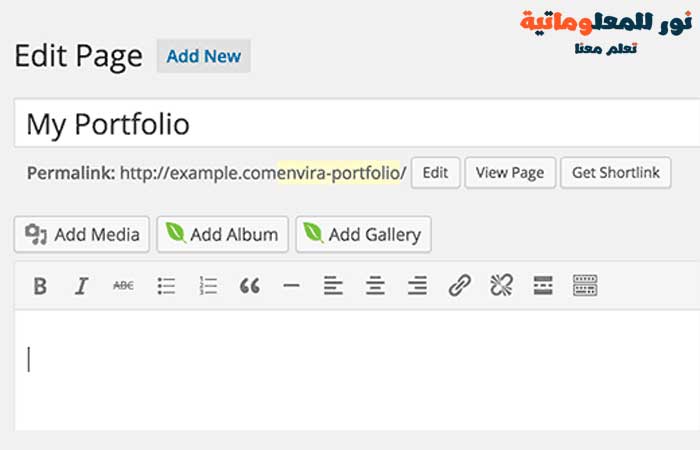
حدد الألبوم الذي قمت بإنشائه مسبقًا من النافذة المنبثقة ، ثم انقر فوق الزر "Insert Album".
هذا كل شئ لقد أنشأت محفظتك بنجاح في ووردبريس WordPress. يمكنك الآن عرض صفحة محفظتك في العمل.
يمكنك دائمًا تعديل الألبوم لتكوين إعدادات عرض الحافظة ، مثل ضبط الارتفاع أو أعمدة المعرض.
الطريقة الثانية: إضافة محفظة عمل باستخدام البرنامج المساعد Nimble Portfolio
الخيار الثاني هو استخدام مكون إضافي يسمى Nimble Portfolio.
أول شيء عليك القيام به هو تثبيت وتفعيل البرنامج المساعد Nimble Portfolio . عند التنشيط ، سيضيف المكون الإضافي عنصر قائمة جديدًا يسمى "Nimble Portfolio" إلى شريط إدارة ووردبريس WordPress الخاص بك. أنت بحاجة إلى زيارة Nimble Portfolio » Add Portfolio Item لبدء بناء محفظتك.
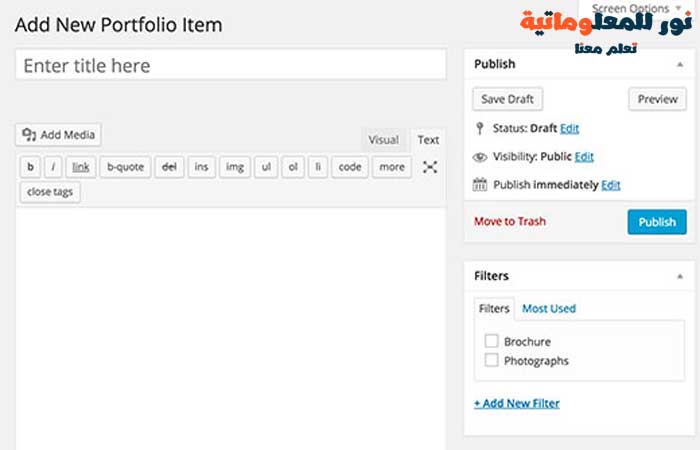
ابدأ بتقديم عنوان ووصف لعنصر المحفظة. بعد ذلك ، تحتاج إلى إضافة عوامل تصفية أو تحديدها.
الفلاتر هي مثل الفئات التي تسمح للمستخدمين بفرز عناصر محفظتك.
أسفل محرر المنشورات ، سترى خيارات المحفظة. هنا يمكنك تحميل صورة أو إدخال عنوان URL للفيديو. يمكنك أيضًا إدخال عناوين URL كاملة لمقطع فيديو من YouTube أو Vimeo هنا.
سيتم عرض هذه الصورة أو الفيديو للزائرين في نافذة منبثقة عند النقر فوق عنصر المحفظة.

أخيرًا ، تحتاج إلى تحميل صورة مميزة . سيتم عرض هذه الصورة المميزة على شبكة المحفظة.
بمجرد الانتهاء ، انقر فوق زر النشر. كرر العملية لإضافة عناصر محفظة أخرى.
بعد إضافة بعض عناصر المحفظة ، حان الوقت لعرضها على موقع الويب الخاص بك.
ما عليك سوى إنشاء صفحة جديدة وإدخال اسم محفظة عمل كعنوان. في مربع محرر النشر ، الصق هذا الرمز القصير:
[nimble-portfolio]هذا كل شيء ، لقد نجحت في إضافة قسم محفظة إلى موقع ووردبريس WordPress الخاص بك. يمكنك الآن عرض موقعك لمشاهدته أثناء العمل.
نأمل أن تساعدك هذه المقالة في إضافة محفظة عمل إلى موقع ووردبريس WordPress الخاص بك.
قد ترغب أيضًا في الاطلاع على البرنامج التعليمي الخاص بنا حول كيفية انشاء موقع الخدمات المصغرة مثل خمسات باستخدام ووردبريس .
أحدث المقالات